Zoals verwacht is de mogelijkheid om zelfvernietigende foto's en video's te verzenden eindelijk aangekomen in Facebook Messenger. Volgens functionaliteit is 'Messenger Day' de kopie van Snapchat en Instagram-verhalen. Desalniettemin, gezien hoe interessant het is om verdwijnende foto's te verzenden, zou je Messenger Day graag op je iOS-apparaat willen gebruiken, toch?
Nadat je een foto hebt genomen, heb je de mogelijkheid om sticker, tekst toe te voegen en er zelfs op te druppelen. Je kunt ervoor kiezen om je verhaal met je vrienden of groepen te delen. De gedeelde verhalen verdwijnen automatisch na 24 uur. Laten we eens kijken hoe het werkt!

Hoe Messenger Day op iPhone en iPad te gebruiken
Stap 1. Zorg ervoor dat u vanaf Messenger Messenger bijwerkt naar de nieuwste versie. Nadat u de app op uw iOS-apparaat hebt bijgewerkt, start u deze.
Stap 2. Tik vervolgens midden onderaan op de ontspanknop. (U kunt ook het scherm naar beneden trekken voor toegang tot de camera.)
Stap 3. Houd nu de ontspanknop ingedrukt om video op te nemen of tik op om een foto te maken. Tik bovenaan op de cameraknop om van camera te wisselen.

Stap 4. Nadat je een foto hebt gemaakt, voeg je sticker, tekst toe en druppel je er zelfs op.
- Om stickers toe te voegen, tikt u bovenaan op de emoji-knop en kiest u vervolgens uit tal van opwindende opties. Als u een speciale sticker wilt, tikt u op de knop met het vergrootglas om deze te zoeken.
- Om tekst toe te voegen, tikt u op de tekstknop bovenaan, kiest u de kleur in de zijbalk en schrijft u de tekst.
- Om op de foto te dribbelen, tikt u op de knop Dribbel in de rechterbovenhoek, selecteert u de kleur en krabbelt u erop.

Als u tekst of sticker wilt verwijderen, houdt u deze vast en sleept u deze naar het prullenbakpictogram in het midden bovenaan.

Stap # 5. Nadat je je foto de gewenste look hebt gegeven, kun je deze opslaan op je filmrol. Tik hiervoor rechtsonder op de knop Opslaan. Tik op de pijl in de rechteronderhoek om de foto met je vrienden te delen.

Stap # 6. Nu moet u de persoon en groep selecteren waarmee u de foto wilt delen. Tik vervolgens op de knop Verzenden.

Dat is het! Zoals hierboven vermeld, wordt de gedeelde foto na 24 uur automatisch vernietigd.
Het komt neer op
Hoewel Messenger Day er niet anders uitziet dan Snapchat of Instagram Stories, ben ik blij dat het hier is om mijn berichtervaring spannender te maken. Ik hou van de enorme verzameling stickers, want ze brengen veel plezier in het spel. Wat vind jij ervan?
Je wilt deze interessante berichten bekijken, zoals het spelen van Instant Games, het gebruik van Instant Videos in Facebook Messenger, het verzenden van verdwijnende foto's op Instagram en het gebruik van Status Feature in WhatsApp etc.
Nog een vraag? Neem het op in de reacties en blijf in contact met ons via Facebook, Twitter en Google Plus om meer van dergelijke nuttige berichten te lezen. Zorg er ook voor dat je de iGeeksBlog iPhone-app op je apparaat downloadt.









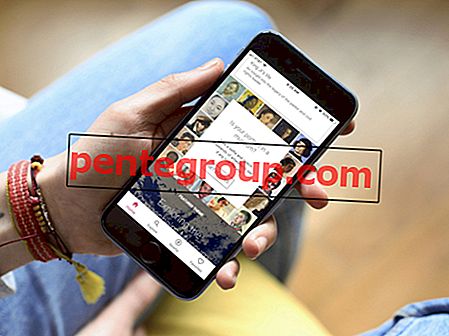

![Schakelen tussen individuele en gezinsplannen van Apple Music [How-to]](https://pentegroup.com/img/1079/1079-min.jpg)
